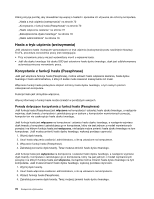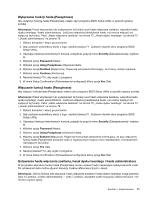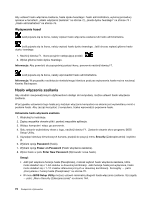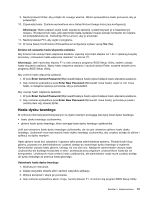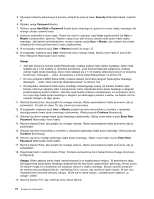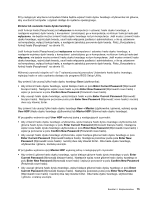Lenovo ThinkPad L421 (Polish) User Guide - Page 88
Hasła a tryb uśpienia (wstrzymania), Korzystanie z funkcji hasła (Passphrase)
 |
View all Lenovo ThinkPad L421 manuals
Add to My Manuals
Save this manual to your list of manuals |
Page 88 highlights
Kliknij pozycje poniżej, aby dowiedzieć się więcej o hasłach i sposobie ich używania do ochrony komputera. „Hasła a tryb uśpienia (wstrzymania)" na stronie 70 „Korzystanie z funkcji hasła (Passphrase)" na stronie 70 „Hasło włączenia zasilania" na stronie 72 „Zabezpieczenia dysku twardego" na stronie 78 „Hasło administratora" na stronie 76 Hasła a tryb uśpienia (wstrzymania) Jeśli ustawiono hasła i komputer wprowadzono w tryb uśpienia (wstrzymania) przez naciśnięcie klawiszy Fn+F4, procedura wznowienia pracy jest następująca: • Przy wznawianiu pracy nie jest wyświetlany monit o wpisanie hasła. • Jeśli dla dysku twardego lub dysku SSD jest ustawione hasło dysku twardego, dysk jest odblokowywany automatycznie przy wznawianiu pracy. Korzystanie z funkcji hasła (Passphrase) Jeśli jest włączona funkcja hasła (Passphrase), można ustawić hasło włączenia zasilania, hasła dysku twardego i hasło administratora, z których każde może zawierać maksymalnie 64 znaki. Włączenie funkcji hasła podwyższa stopień ochrony hasła dysku twardego, a tym samym poziom zabezpieczeń komputera. Funkcja hasła jest domyślnie włączona. Więcej informacji o funkcji hasła można znaleźć w poniższych sekcjach. Porady dotyczące korzystania z funkcji hasła (Passphrase) Jeśli funkcja hasła (Passphrase) jest włączona na komputerze i ustawisz hasło dysku twardego, a następnie wyjmiesz dysk twardy z komputera i zainstalujesz go w jednym z komputerów wymienionych powyżej, komputer ten nie zaakceptuje hasła dysku twardego. Jeśli funkcja hasła jest włączona na komputerze i ustawisz hasło dysku twardego, a następnie wyjmiesz dysk twardy z komputera i zainstalujesz go w komputerze, który nie jest jednym z modeli wymienionych powyżej i na którym funkcja hasła jest wyłączona, nie będzie można zmienić hasła dysku twardego na tym komputerze. Jeśli musisz zmienić hasło dysku twardego, wykonaj poniższe czynności. 1. Wyjmij dysk twardy. 2. Usuń hasła włączenia zasilania i administratora, o ile są ustawione na komputerze. 3. Włączanie funkcji hasła (Passphrase). 4. Zainstaluj ponownie dysk twardy. Teraz możesz zmienić hasło dysku twardego. Jeśli funkcja hasła jest wyłączona na komputerze i ustawisz hasło dysku twardego, a następnie wyjmiesz dysk twardy z komputera i zainstalujesz go w komputerze, który nie jest jednym z modeli wymienionych powyżej i na którym funkcja hasła jest włączona, nie będzie można zmienić hasła dysku twardego na tym komputerze. Jeśli musisz zmienić hasło dysku twardego, wykonaj poniższe czynności. 1. Wyjmij dysk twardy. 2. Usuń hasła włączenia zasilania i administratora, o ile są ustawione na komputerze. 3. Wyłącz funkcję hasła (Passphrase). 4. Zainstaluj ponownie dysk twardy. Teraz możesz zmienić hasło dysku twardego. 70 Podręcznik użytkownika